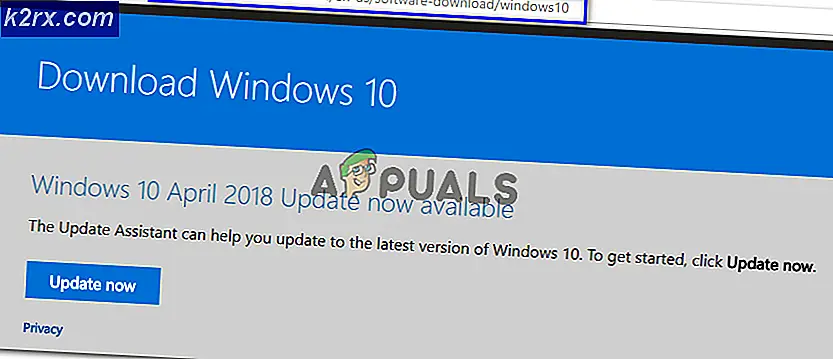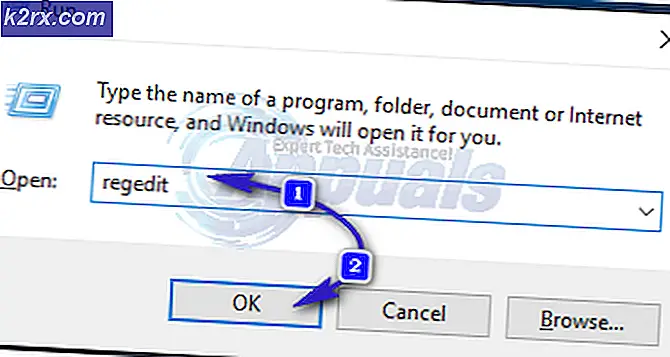BESTE GUIDE: Bytt ut Windows Vista / 7/8 og 10-søk med Agent Ransack
Alle som noen gang har brukt Windows 7 - eller Windows Vista / 8 eller 10, vil sikkert vite at funksjonen ombord på innsiden er betydelig forskjellig sammenlignet med den vi hadde på Windows XP. I Windows XP starter du et søk ved å trykke på Windows-logo- tasten + F hvor som helst i operativsystemet eller klikke på søkeknappen. Trykk Ctrl + F eller trykk F3 mens Windows Explorer har opprettet et helt eget søkepanel på venstre side av vinduet . Men med samme hurtigtaster på Windows Vista og 7 flyttes markøren til søkefeltet øverst til høyre i Windows Utforsker- vinduet.
Standard Windows Search-funksjonen indekserer tydelig alle filene på harddisken din for å kunne identifisere og gi filen du leter etter, med et øyeblikk, men siden det gjør det i bakgrunnen, kan dette være litt problematisk. I tillegg, for å gjøre saken verre, er standardfunksjonen for Windows 7/8 og 10-søkningen ekstremt langsom ved å finne og gi brukerne de filene de søker etter, uavhengig av hvor mye du sniker rundt med Søkeinnstillinger i Kontrollpanel > Mappealternativer > Søk .
Windows Vista / 7/8 og 10-standardfunksjonen er ganske inkompetent, så mye at det å søke etter filer på Windows Vista / 7/8 og 10-maskinen din ville bli enormt raskere og enklere hvis du brukte et tredjepartsalternativ til standard Søkefunksjon. Vi snakker imidlertid ikke bare om et tredjepartsalternativ - vi snakker om et tredjepartsalternativ som integreres rett inn i Windows Utforsker og erstatter helt standard søkefunksjonen, noe som gjør det mulig for deg å starte tredjepartsalternativet ved å bruke De samme hurtigtastene du vil bruke til å starte et søk ved hjelp av standard søkfunksjonen i stedet for å måtte starte den via en snarvei i Start-menyen eller på skrivebordet . Tredjepartsalternativet til standard Windows 7 Search-funksjonen vi snakker om, er ingen annen enn Agent Ransack .
Agent Ransacks evne til å integrere i Windows Explorer og erstatte standard søkfunksjonen på Windows-datamaskinen, er super nyttig fordi du kan begynne å søke gjennom harddisken ved å trykke Ctrl + F eller trykke F3 mens du er i Windows Utforsker .
PRO TIPS: Hvis problemet er med datamaskinen eller en bærbar PC / notatbok, bør du prøve å bruke Reimage Plus-programvaren som kan skanne arkiver og erstatte skadede og manglende filer. Dette fungerer i de fleste tilfeller der problemet er oppstått på grunn av systemkorrupsjon. Du kan laste ned Reimage Plus ved å klikke herOg hvis det ikke var fantastisk nok, endrer Agent Ransack automatisk din nåværende filbane når du starter den ved hjelp av hurtigtangene i søkeresultatet ditt, og sparer deg for problemer med å bla manuelt til filbanen.
Du kan erstatte standard søk ved å gå til Verktøy -> Skallkonfigurasjon -> sjekk på å erstatte standard explorer-søk
Agent Ransack er sinnsykt rask - som virkelig, veldig fort. Søker etter hvilken som helst fil kan ta mindre enn ett sekund og så mye som fem misse sekunder, og det er bare hvis filen er ekstremt vanskelig å finne. Mens Agent Ransacks Windows Explorer- integrasjon og hurtigtast-støtte er mer enn velkomstfunksjoner, og er ganske eksepsjonelle, vurderes alle, de kan noen ganger være litt ubemerkede, men Windows Search-alternativet gjør mer enn det for å være lynrask ved utførelse og fullfører søk.
For de mer power-hungry søkerne tilbyr Agent Ransack også noen avanserte funksjoner som bruk eller vanlig uttrykk (definitivt ikke for rookies!), Muligheten til å søke gjennom PDF- og Office-dokumenter og muligheten til å søke etter filer etter deres størrelse, dato de sist ble endret på og andre spesifikasjoner.
Agent Ransack er den gratis versjonen av FileLocator Pro (som skjer enda raskere og enda sterkere!). Agent Ransack støtter både 32-biters og 64-biters versjoner av Windows Operating System, og er helt ærlig den mest kompetente kandidaten til et alternativ til Windows Standard Search-funksjonen der ute. Agent Ransack kan lastes ned her .
PRO TIPS: Hvis problemet er med datamaskinen eller en bærbar PC / notatbok, bør du prøve å bruke Reimage Plus-programvaren som kan skanne arkiver og erstatte skadede og manglende filer. Dette fungerer i de fleste tilfeller der problemet er oppstått på grunn av systemkorrupsjon. Du kan laste ned Reimage Plus ved å klikke her